द्वारा तकनीकी लेखक
Google क्रोम का उपयोग करके पीडीएफ फाइल से पासवर्ड कैसे निकालें: - आपके पास होने की स्थिति पर विचार करें पीडीएफ फाइल वह पासवर्ड सुरक्षित है और आप इसे पासवर्ड के बिना अपने दोस्तों के साथ साझा करना चाहते हैं। पीडीएफ फाइल से पासवर्ड निकालना और इसे दोस्तों के साथ साझा करना एक कठिन काम की तरह लग सकता है। लेकिन हमारे पास आपके लिए एक आसान और त्वरित समाधान है। अपनी खुद की गूगल क्रोम इस तरह के कठिन समय में आपकी मदद करने के लिए यह बहुत ही कार्यक्षमता से लैस है। आपको किसी अन्य तृतीय पक्ष टूल की आवश्यकता नहीं है, लेकिन आपका गूगल क्रोम एक पीडीएफ फाइल से पासवर्ड हटाने के लिए ब्राउज़र। इस सरल ट्रिक को सीखने के लिए आगे पढ़ें, जो कई बार काफी काम आ सकती है। आप हमारे लेख को देख सकते हैं माइक्रोसॉफ्ट वर्ड का उपयोग करके पासवर्ड से सुरक्षित पीडीएफ फाइल कैसे बनाएं भी।
चरण 1
- एन्क्रिप्टेड पीडीएफ फाइल ढूंढें जिसे आप डिक्रिप्ट करना चाहते हैं और पहले से सेट किए गए पासवर्ड को हटा दें।

चरण दो
- अब आपको इस पीडीएफ फाइल को एक टैब पर ड्रैग और ड्रॉप करना होगा, जो. में खोला गया है गूगल क्रोम. यदि आपको नहीं पता कि यह कैसे करना है, तो निम्न स्क्रीनशॉट को संदर्भ के रूप में लें।
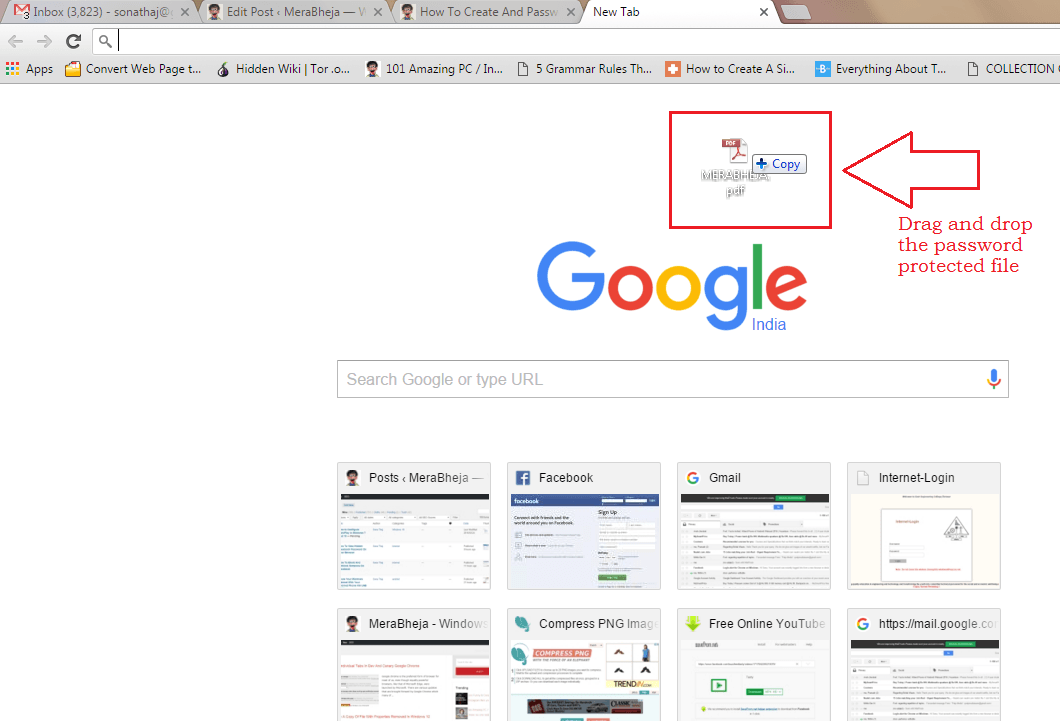
चरण 3
- पिछले चरण में बताए अनुसार फ़ाइल को सफलतापूर्वक छोड़ने का परिणाम होगा क्रोम स्थानीय रूप से आपके लिए फ़ाइल खोल रहा है। अब चूंकि पीडीएफ फाइल पासवर्ड से सुरक्षित है, इसलिए आपको पासवर्ड टाइप करना होगा और हिट करना होगा प्रस्तुत जब आप कर लें तो बटन।
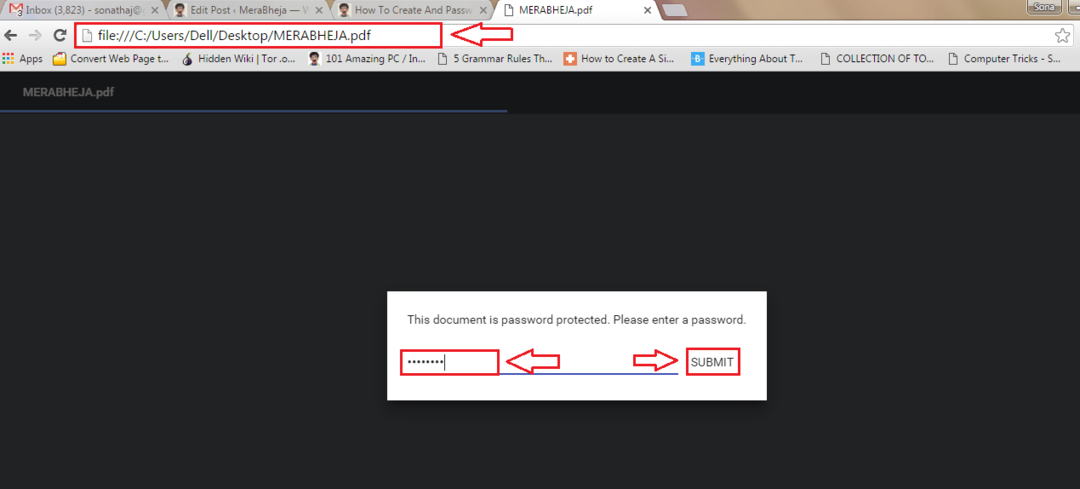
चरण 4
- जब फ़ाइल आपके में खुलती है गूगल क्रोम, ढूंढें और क्लिक करें छाप आइकन जो आपके के शीर्ष कोने पर स्थित है क्रोम विंडो जैसा कि स्क्रीनशॉट में दिखाया गया है।
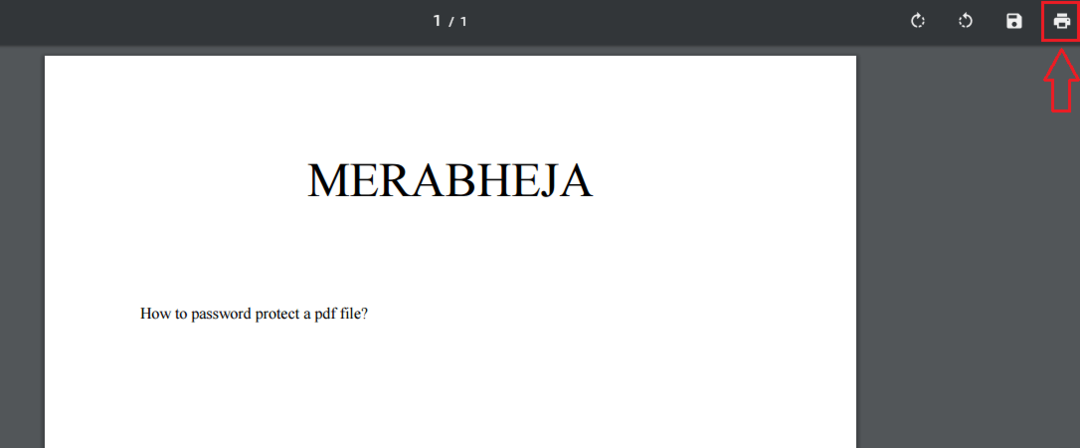
चरण 5
- एक साइड पैनल स्थापित करने के लिए स्लाइड करता है छाप पसंद। नाम का विकल्प खोजें गंतव्य और पर क्लिक करें खुले पैसे बटन।
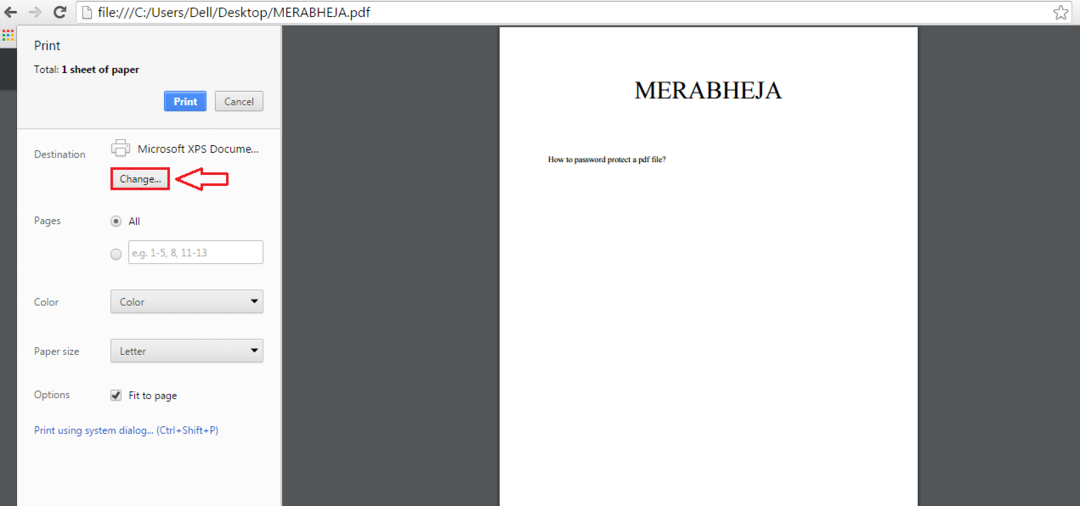
चरण 6
- अब के तहत स्थानीय गंतव्य अनुभाग, पर क्लिक करें पीडीएफ के रूप में सहेजें विकल्प जैसा कि नीचे दिए गए स्क्रीनशॉट में दिखाया गया है।
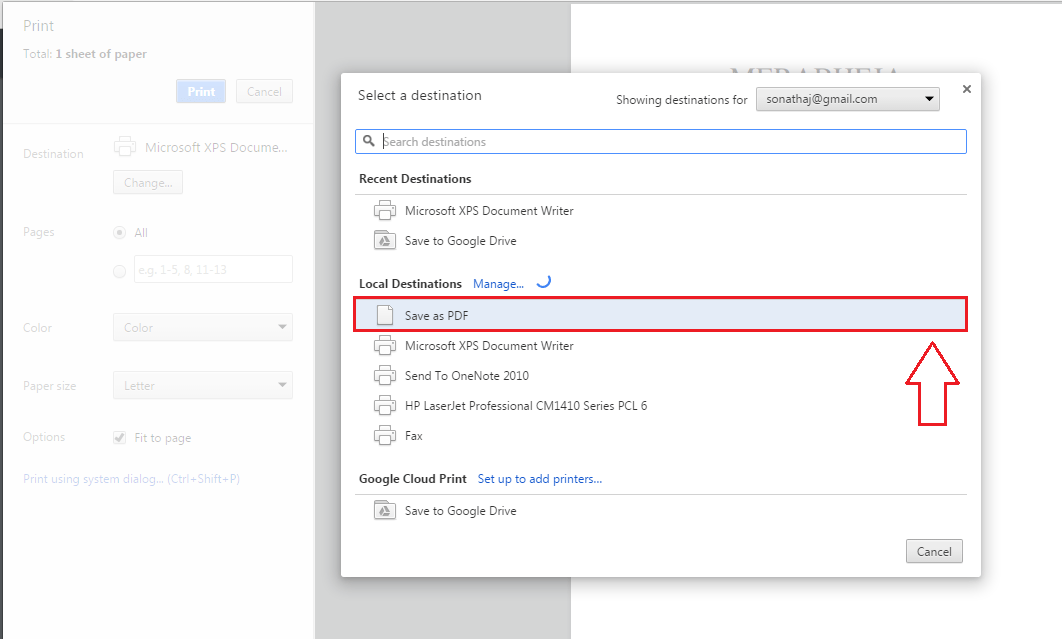
चरण 7
- अब आपको बस पर क्लिक करना है सहेजें बटन।
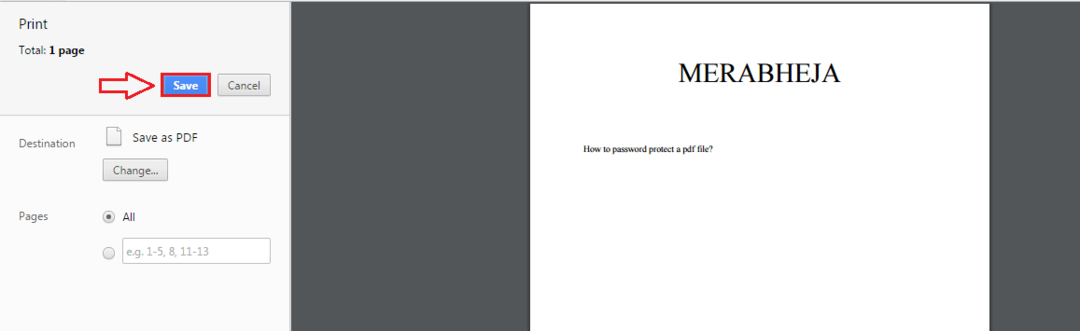
चरण 8
- जब आपकी डिक्रिप्टेड और पासवर्ड हटाई गई पीडीएफ फाइल के लिए एक नाम देने के लिए कहा जाए, तो अपनी पसंद का नाम दें। एक बार जब आप पूरी तरह से तैयार हो जाएं, तो हिट करें सहेजें बटन जो सबसे नीचे है।
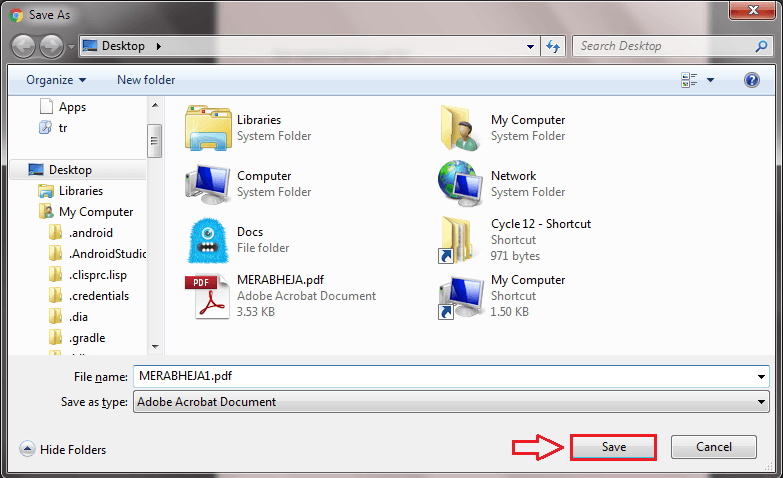
चरण 9
- उस स्थान पर जाएँ जहाँ फ़ाइल सहेजी गई है। फ़ाइल को अपने डिफ़ॉल्ट पीडीएफ रीडर के साथ खोलने के लिए उस पर डबल-क्लिक करें।

चरण 10
- वहां आप हैं! अब आपको अपनी फ़ाइल सामग्री देखने के लिए पासवर्ड दर्ज करने की आवश्यकता नहीं है। आप इसे वैसे ही खोल सकते हैं जैसे आप सामान्य रूप से किसी अन्य फ़ाइल को कैसे खोलते हैं।
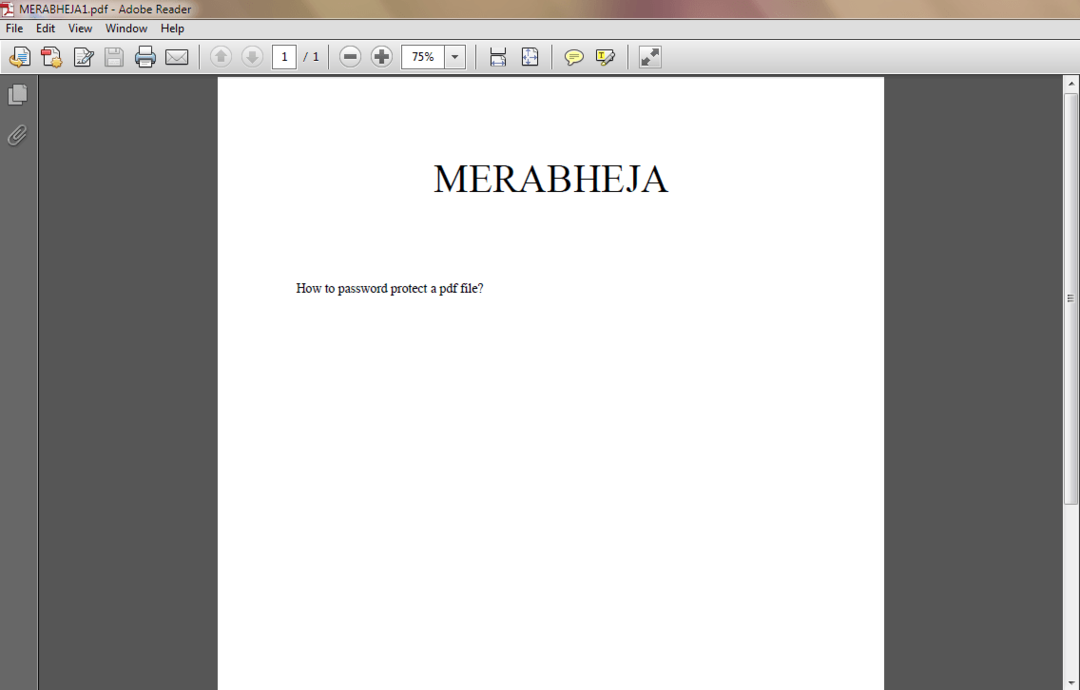
तो यह कितना आसान है कि आप बिना किसी थर्ड पार्टी सॉफ्टवेयर की मदद के पीडीएफ फाइल से पासवर्ड हटा सकते हैं। आज ही इस ट्रिक को आजमाएं। आशा है कि आपको लेख उपयोगी लगा होगा।
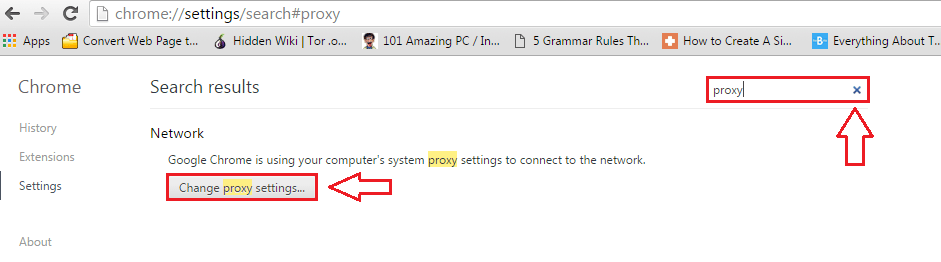
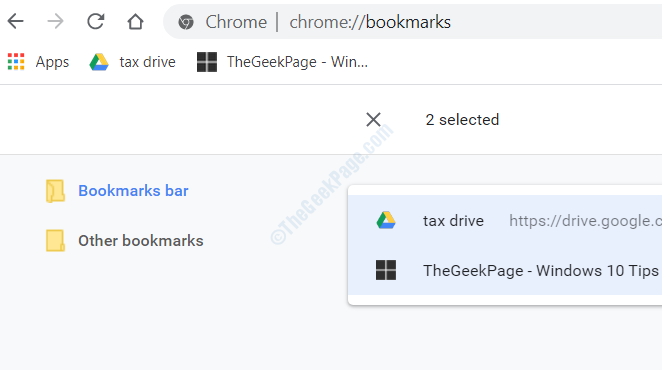
![[हल] ERR_CONNECTION_RESET क्रोम त्रुटि सबसे अच्छा समाधान](/f/719689eee080a8fe4fc665f2b79a1c00.png?width=300&height=460)